Rumah >masalah biasa >Bagaimana untuk menyemak ruang cakera dalam linux
Bagaimana untuk menyemak ruang cakera dalam linux
- zbtasal
- 2023-06-30 17:10:5133449semak imbas
Cara menyemak ruang cakera dalam Linux: 1. Mula-mula log masuk ke perkhidmatan Linux 2. Buka panel kawalan sistem, dan kemudian masukkan arahan sistem "df" 3. Gunakan arahan "df -lh" untuk dipaparkan penggunaan cakera dengan lebih terperinci Situasi 4. Jika anda menggunakan arahan "df -a", ia adalah penggunaan dan status baki semua cakera keras.

Bagaimana untuk memeriksa ruang cakera di Linux?
1 panel kawalan dan masukkan arahan sistem "df" , seperti yang ditunjukkan dalam gambar
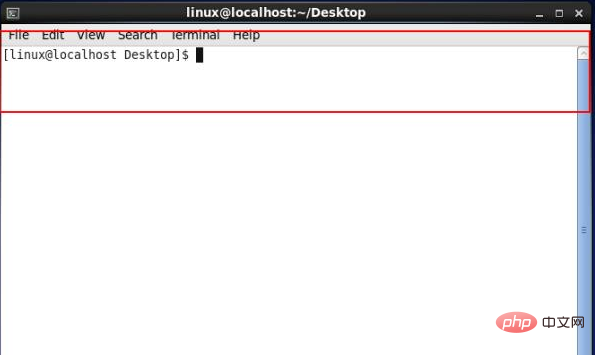
3 Gunakan arahan "df -lh" untuk memaparkan penggunaan cakera dengan lebih terperinci
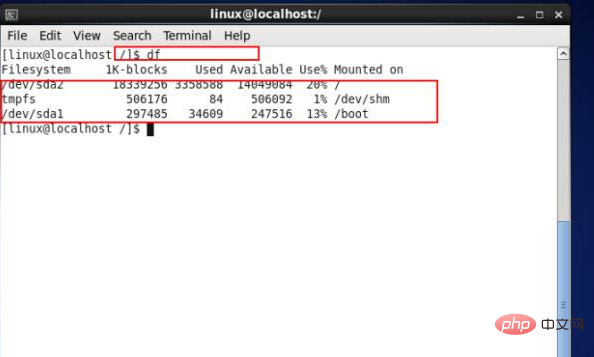
4 arahan "df -a", ia akan menunjukkan penggunaan semua cakera keras dan keadaan yang selebihnya, seperti yang ditunjukkan dalam rajah
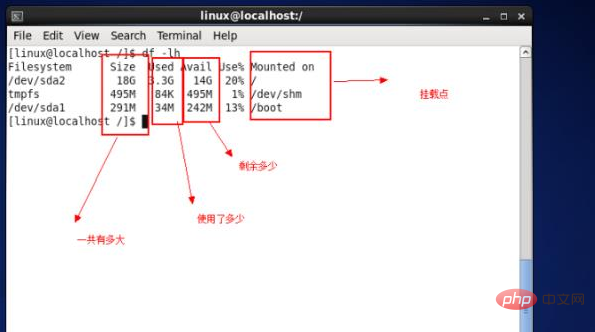
Teknologi Rujukan A
Ubuntu Semak arahan saiz ruang cakera df -h Perintah Df ialah sistem Linux untuk menyemak sistem fail dalam unit partition cakera Anda boleh menambah parameter untuk menyemak maklumat ruang cakera yang tinggal , format arahan: df
-hl Format paparan ialah: Kapasiti Sistem Fail Digunakan Tersedia Digunakan % Titik Lekapan Saiz Sistem Fail Digunakan Avail Use% Dilekapkan pada
/dev/hda2 45G 19G 24G 44% / /dev/hda1 494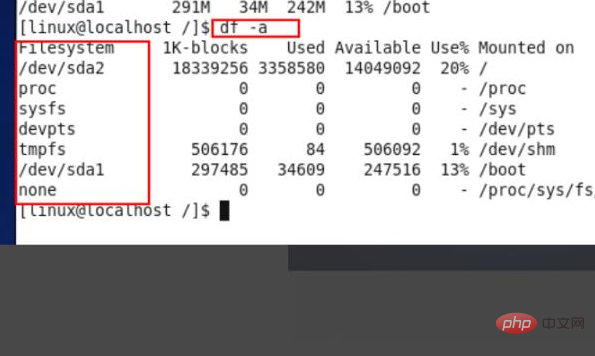
df -hlFormat paparan ialah: Kapasiti sistem fail yang digunakan tersedia digunakan% titik lekapSaiz Sistem Fail Digunakan Avail Use% Dilekapkan pada/dev/hda2 42G / 194G
/dev /HDA1 494M 19M 450M 4% /BOOT
/DEV /HDA6 4.9G 2.2G 2.5g 47% /HOME
/DEV /HDA5 9.7G 2.9g
2.9g 31% 0 100 % 0% / dev/shm/dev/hda3 9.7G 7.2G 2.1G 78% /usr/local/dev/hdb2 75G 75G 0 100% //dev/hdb 100% //dev/hdb 1Di atas Ambil output sebagai contoh, ia bermakna:
Cakera keras kedua (b) antara muka cakera keras HD, partition kedua (2), kapasiti ialah 75G, 75G digunakan, nilai yang ada ialah 0 , jadi kadar penggunaan adalah 100%. Dilekapkan pada direktori partition root (/).
Berikut ialah penjelasan tentang arahan yang berkaitan:
df -hl Semak baki ruang cakera
df -h Semak saiz partition setiap laluan akar
du -sh [nama direktori] Kembalikan saiz direktori
du -sm [Folder] Mengembalikan jumlah M nombor folder
Untuk lebih banyak fungsi, anda boleh memasukkan arahan berikut untuk melihat:
df --help
du --help
Teknologi Rujukan B
(1) Semak saiz fail
Lihat Saiz semua fail dalam folder semasa (termasuk subfolder)
du -sh
# du -h
15M ./package
16K ./.fontconfig
./.cache
5.1M . /.rpmdb
20M .
Lihat saiz semua fail dalam folder yang ditentukan (termasuk subfolder)
# du -h ftp
/docftp 3.8G ftp/sanya
4.0K ftp/testftp/doc
1.4M ftp/testftp
875M ftp/platform/doc/002-Video
27M ftp/01-platform/PDF /platform/doc/BBFlash
1.2 G ftp/platform/doc/003-recording
2.1G ftp/platform/doc
2.1G ftp/platform
4.0K ftp/pmo/doc
36m ftp/uf/doc/inovate-20120736m ftp/uf/doc36m ftp/uf446m ftp/code/doc446m ftp/code6.3g ftpView saiz fail# du -h ./ package/compat-libstdc++-33-3.2.3-69.el6.x86_64.rpm184K ./package/compat-libstdc++-33-3.2.3-69.el6. x86_64.rpmLihat saiz folder yang ditentukan # du -hs ftp6.3G ftpPenggunaan: du [option]... [fail]...atau: du [option]... --files0-from=Fcalculation Penggunaan cakera setiap fail, dan jumlah penggunaan direktori. Parameter yang mesti digunakan untuk pilihan panjang juga diperlukan untuk pilihan pendek. -a, --semua mengeluarkan penggunaan cakera semua fail, bukan hanya direktori --saiz jelas memaparkan penggunaan permukaan, bukan penggunaan cakera walaupun penggunaan permukaan biasanya lebih kecil, kadangkala ia akan Ia menjadi lebih besar disebabkan oleh "lubang" antara fail yang jarang, serpihan dalaman, blok yang tidak dirujuk secara langsung, dsb. -B, --block-size=Saiz blok menggunakan bilangan bait yang ditentukan -b, --bait sama dengan --saiz-rupa --saiz-blok=1-c, --jumlah Tunjukkan jumlah Maklumat-D, --dereference-args Nyahrujuk pautan simbolik yang disenaraikan dalam baris arahan--files0-from=F Kira ruang cakera yang diduduki oleh nama fail yang berakhir dengan NUL dalam fail FJika nilai F ialah "-", kemudian nama fail dibaca daripada input standard-H adalah sama dengan --dereference-args (-D)-h, --boleh dibaca manusia Paparkan saiz dengan cara yang lebih mudah dibaca (contohnya: 1K 234M 2G)
--si serupa dengan -h, tetapi menggunakan 1000 sebagai asas dan bukannya 1024 semasa mengira
- k Sama dengan --block-size=1K
-l, --count-links Jika ia adalah pautan keras, hitung saiznya beberapa kali
-m Sama dengan --block-size=1M
-L, --dereference Ketahui destinasi sebenar yang ditunjukkan oleh sebarang pautan simbolik
-P, --no-dereference Jangan ikut sebarang pautan simbolik (lalai)
-0, --null Anggap setiap baris kosong sebagai 0 bait dan bukannya a aksara baris baharu
-S, --separate-dirs tidak termasuk penghunian subdirektori
-s, --summarize hanya mengira jumlah penggunaan setiap parameter dalam baris arahan
-x, --one-file- sistem Langkau direktori pada sistem fail yang berbeza
-X, --exclude-from=file kecualikan fail yang sepadan dengan corak yang diterangkan dalam fail yang ditentukan
--exclude=PATTERN kecualikan fail yang sepadan dengan corak yang diterangkan dalam PATTERN
--max- depth=N Paparkan jumlah direktori (gunakan dengan --all untuk mengira fail)
Apabila N ialah nilai yang ditentukan, kedalaman yang dikira ialah N
--max-depth=0 adalah sama dengan --summarize
-- masa Paparkan masa pengubahsuaian terakhir semua fail dalam direktori atau subdirektori direktori
--time=WORD Paparkan masa WORD, bukan masa pengubahsuaian:
masa, akses, penggunaan, masa atau status
--gaya-masa =style memaparkan masa mengikut gaya yang ditentukan (peraturan tafsiran gaya adalah sama dengan arahan "tarikh"):
iso penuh, iso panjang, iso, +FORMAT
--bantu Paparkan mesej bantuan ini dan keluar
--paparan versi Maklumat versi dan keluar
[Saiz] boleh menjadi unit berikut (integer boleh ditambah sebelum unit):
kB 1000, K 1024, MB 1000000, M 1048576, dan G, T P, E, Z, Y .
Sila laporkan ralat kepada
GNU coreutils laman utama projek:
Perisian GNU bantuan am:
Sila laporkan ralat terjemahan kepada
(2) Perintah saiz ruang cakera Ubuntu
ahdf Ia adalah perintah -ah
df Sistem Linux yang melihat sistem fail dalam unit partition cakera Anda boleh menambah parameter untuk melihat maklumat ruang cakera yang tinggal Format arahan ialah: df -hl Format paparan ialah: kapasiti sistem fail. Terpakai Tersedia% Terpakai Saiz Sistem Fail Mount Point Digunakan Avail Use% Dilekapkan pada /dev/hda2 45G 19G 24G 44% / /dev/hda1 494df -hArahan Df ialah sistem Linux untuk melihat sistem fail dalam unit partition cakera Anda boleh menambah parameter untuk melihat maklumat ruang cakera yang tinggaldf -hl
paparan Formatnya ialah:
Kapasiti sistem fail digunakan tersedia digunakan% titik lekap
Saiz Sistem Fail Digunakan Avail Use% Dilekapkan pada
/dev/hda2 45G 19G 24G/dev
/da 494m 19m 450m 4%/boot
/dev/hda6 4.9g 2.2g 2.5g 47%/home
/dev/hda5 9.7g 2.9g 6.4g 31%/opt
none 1009m 0 1009m 0%/dev/ shm
/dev /hda3 9.7G 7.2G 2.1G 78% /usr/local
/dev/hdb2 75G 75G 0 100% /
/dev/hdb2 75G 100 di atas contoh, maksudnya Ia adalah:
Cakera keras kedua (b) antara muka cakera keras HD, partition kedua (2), kapasiti ialah 75G, 75G digunakan, nilai yang ada ialah 0, jadi penggunaan kadar ialah 100%, dan ia dipasang pada direktori partition root superior(/).
Berikut ialah penjelasan tentang arahan yang berkaitan:
df -hl Semak baki ruang cakera
df -h Semak saiz partition setiap laluan akar
du -sh [nama direktori] Kembalikan saiz direktori
du -sm [Folder] Mengembalikan jumlah bilangan M dalam folder
Untuk lebih banyak fungsi, anda boleh memasukkan arahan berikut untuk melihat:
df --help
du --help
(Editor yang bertanggungjawab: admin)
(3) Padam fail log
Saya melihat hari ini dan mendapati bahawa pelayan Linux syarikat itu tidak mempunyai apa-apa padanya, tetapi ia sudah 50% digunakan selepas menyemak, ternyata fail log itu terlalu besar, jadi saya memadamkannya secara manual
Ini lebih pantas
sudo /dev/ null > /var/log/**.log
Yang berikut boleh disyorkan
sudo find /var/log/ - taip f -mtime +30 -exec rm -f ;
Padam fail lama yang lebih lama daripada 30 hari
Atas ialah kandungan terperinci Bagaimana untuk menyemak ruang cakera dalam linux. Untuk maklumat lanjut, sila ikut artikel berkaitan lain di laman web China PHP!
Artikel berkaitan
Lihat lagi- Bagaimana untuk menyelesaikan ralat membaca dan menulis fail Linux
- Apakah sistem yang biasanya dipasang pada pelayan Linux?
- Bagaimana untuk menangani kesesakan rangkaian pelayan Linux?
- Bagaimana untuk menyemak nombor port yang diduduki oleh program di Linux
- Bagaimana untuk menyelesaikan masalah kehilangan log pelayan Linux
- Bagaimana untuk memantau dan mengekalkan prestasi pelayan Linux dengan berkesan (29 perkataan)

